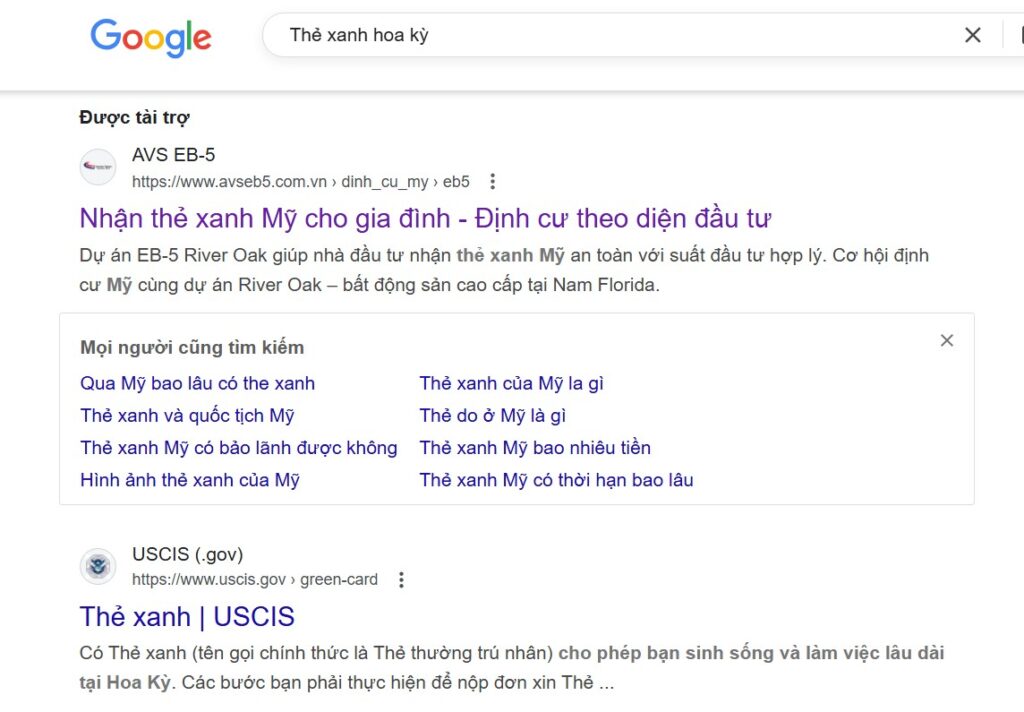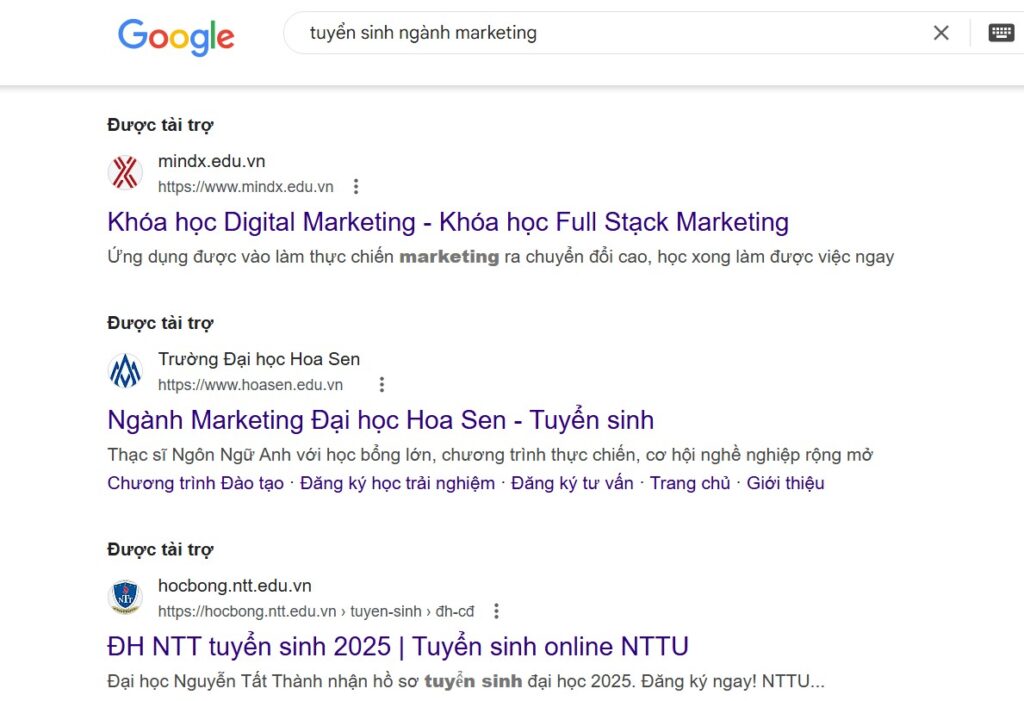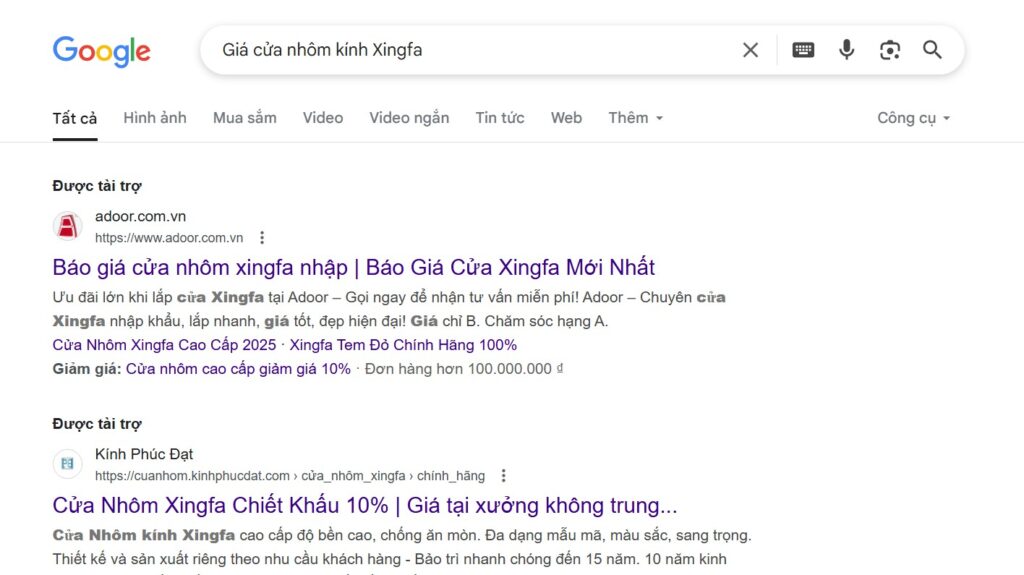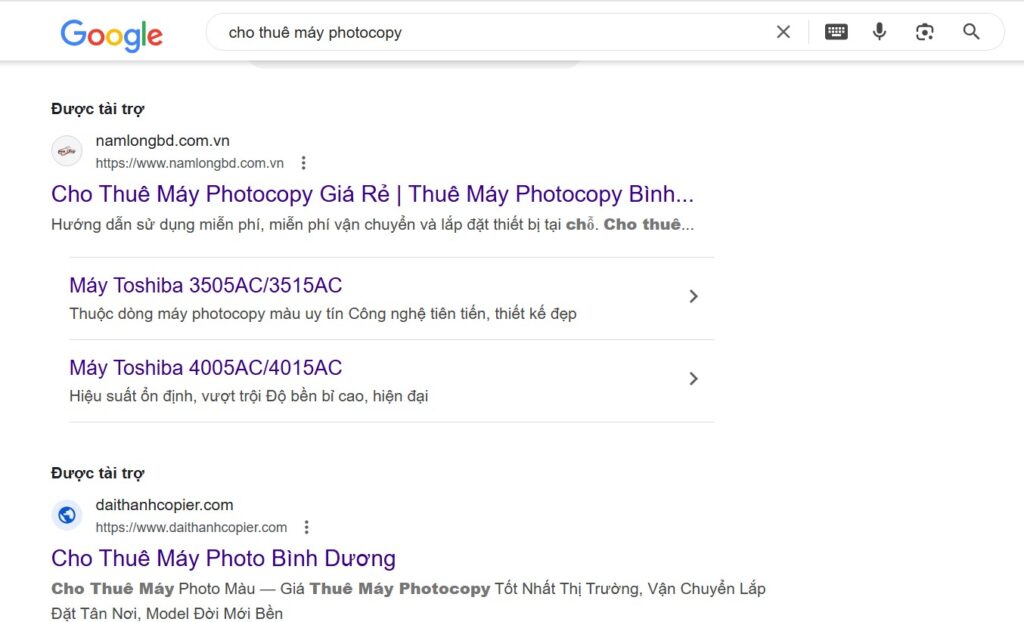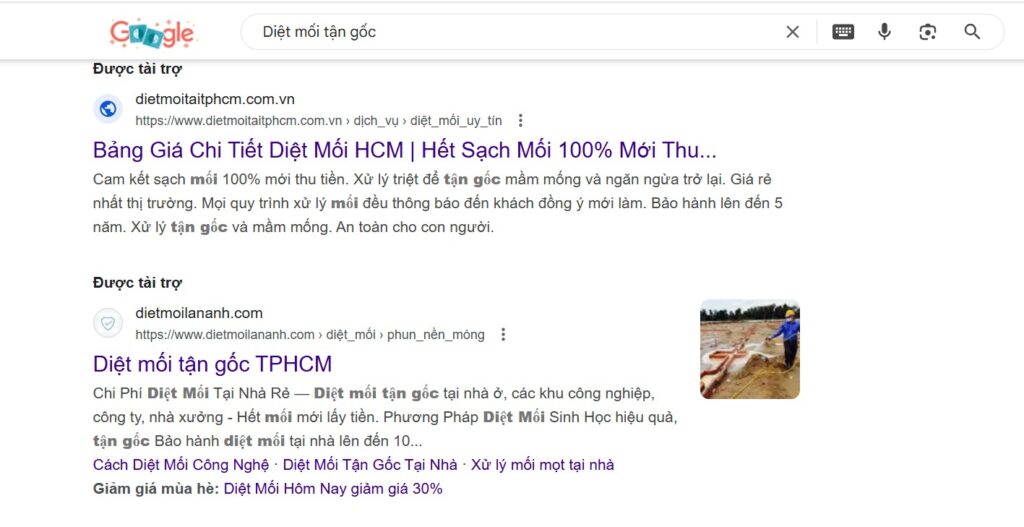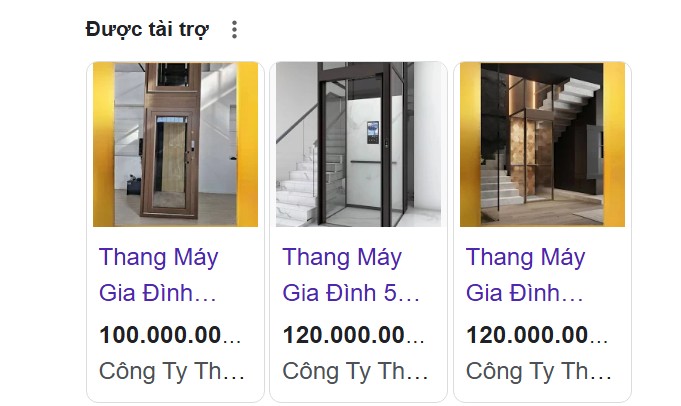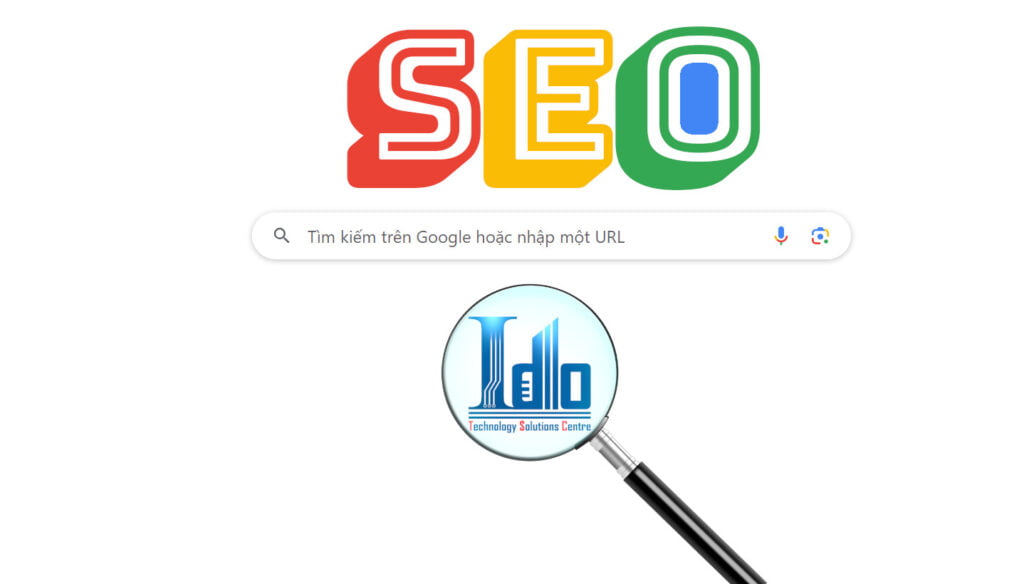Hướng dẫn cài đặt và sử dụng plugin LiteSpeed Cache cho WordPress

Những lưu ý khi cài đặt và sử dụng plugin LiteSpeed Cache.
Trước hết khi cài đặt plugin LiteSpeed Cache bạn cần kiểm tra xem VPS, hosting của bạn đang cài đặt có Web Server OpenLiteSpeed hoặc sử dụng LiteSpeed Web Server. Có thể nói litespeed cache sẽ hoạt động tốt nhất trên hai web server này. LiteSpeed Cache có thể hoạt động trên các web server khác như Apache, NGINX… Nhưng để tận dụng tất cả các tính năng của plugin LiteSpeed Cache bạn cần có OpenLiteSpeed, LiteSpeed hoặc dịch vụ CDN QUIC.cloud. Xem thêm về cài đặt OpenLiteSpeed.
Nhưng trong các trường hợp test thực tế của chúng tôi. Với các website đã sử dụng plugin LiteSpeed Cache là phần mềm cache. Các web server sử dụng OpenLiteSpeed và LiteSpeed Web Server sẽ cho tốc độ nhanh rất nhiều. Các website khi sử dụng plugin LiteSpeed Cache chung với web server sử dụng OpenLiteSpeed hoặc LiteSpeed Web Server còn giúp website ổn định hơn. Các website khi kết hợp 2 phần mềm trên vừa giảm tải được web server vừa tăng tốc và tối ưu website rất tốt.
Không phải tự nhiên plugin LiteSpeed Cache được hơn 4 triệu lượt cài đặt trên plugin trên wordpress. Khi cài đặt nhiều người có phàn nàn về plugin LiteSpeed Cache nhưng đa số họ không kết hợp với web server chuyên dụng dành cho plugin LiteSpeed Cache vì vậy hiệu năng thường không cao so với các plugin cache khác.
Hướng dẫn cài đặt plugin LiteSpeed Cache.
Đăng nhập vào vào phần quản trị của website wordpress. Tìm đến phần Pluign để cài đặt Pluign mới.
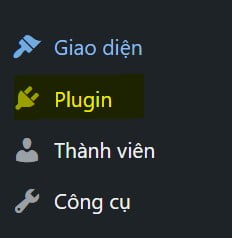
Cài đặt plugin LiteSpeed Cache
Chọn cài đặt mới plugin để tìm kiếm và cài đặt plugin.

Chọn cài mới Plugin
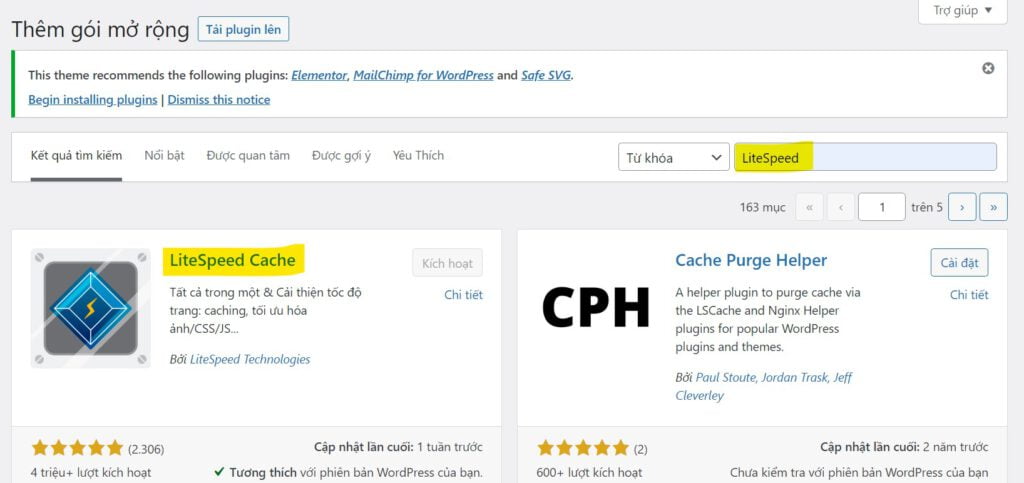
Tìm kiếm và cài đặt Plugin LiteSpeed Cache
Nhấp cài đặt và kích hoạt Plugin LiteSpeed Cache.
Hướng dẫn sử dụng plugin LiteSpeed Cache.
Cài đặt sử dụng nhanh plugin LiteSpeed Cache.
Để cài đặt sử dụng nhanh plugin LiteSpeed Cache trong phần quản lý của plugin chọn Presets.
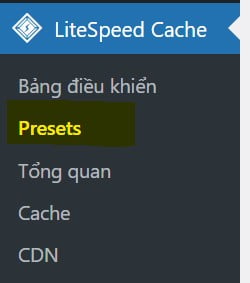
Vào Presets để cài đặt nhanh
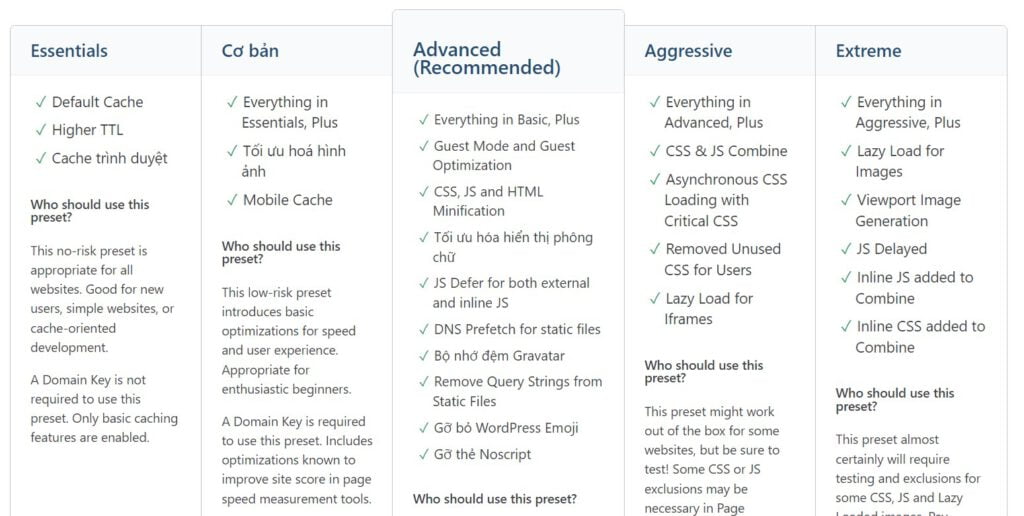
Chọn Advanced và nhấn Apply Preset để cài đặt nhanh
Trong phần này bạn nên chọn Advanced và nhấp Apply Preset. Theo cài đặt của thử nghiệm của chúng tôi. Với cài đặt này thì tất cả các trang website đều hoạt động tốt và cho trải nghiệm khá tốt. Với các mức cao hơn như tùy chọn Aggressive các trang có sử dụng woocommerce và cửa hàng thì có thể gây ra một số lỗi. Với các trang không có cửa hàng và đơn giản, bạn có thể sử dụng tùy chọn Aggressive.
Cài đặt nâng cao plugin LiteSpeed Cache.
Có một số phần cài đặt nâng cao có thể cải thiện tốc độ website sử dụng LiteSpeed Cache.
1. Cài đặt hóa tên miền website và ip website.
Cài đặt hóa tên miền website là bước cài đặt quan trọng để sử dụng các dịch vụ nâng cao của phần mềm. Đơn giản bạn chỉ cần gửi yêu cầu và chờ đợi để được cấp khóa tên miền. Bạn vào phần tổng quan để cài đặt bước này.
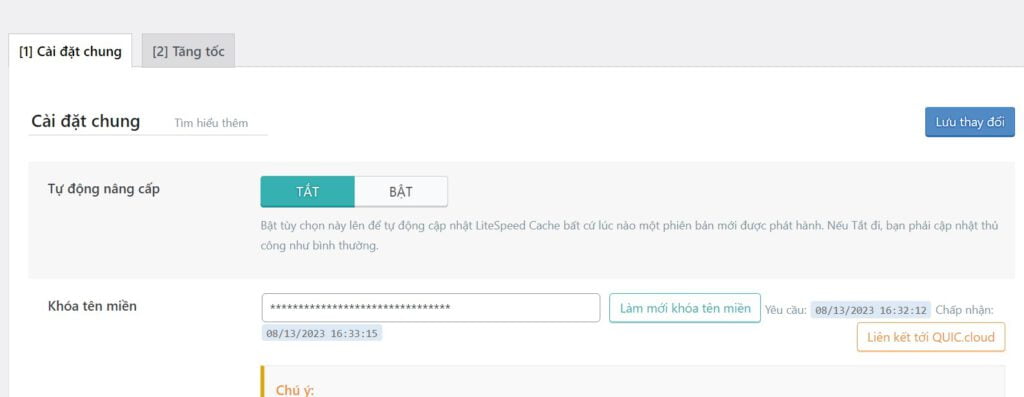
Nhấp yêu cầu khóa tên miền mới để yêu cầu khóa tên miền
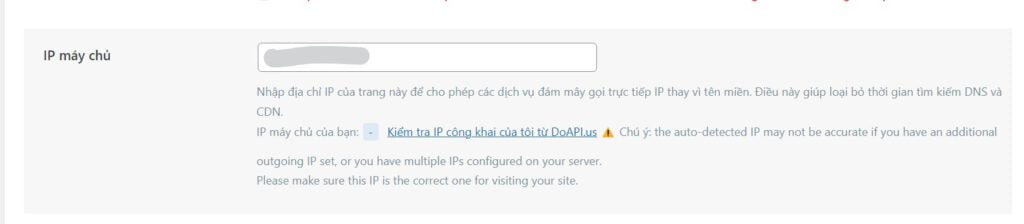
Thêm IP máy chủ để tăng tốc dịch vụ Cloud
2. Cài đặt Object Cache.
Chuyển đến phần Cache và vào phần Object để cài đặt Object Cache.
Bạn cần biết vps hay hosting của mình có được hỗ trợ không bằng việc xem Object Cache có được hỗ trợ không.
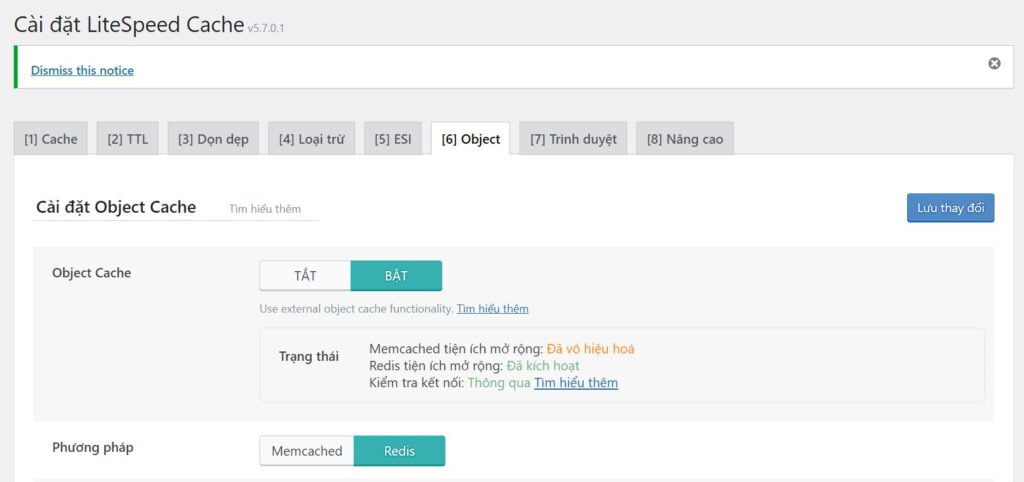
Cài đặt Object Cache cho website
Trên hình hosting và vps có hỗ trợ Redis với phần thông báo đã kích hoạt màu xanh.
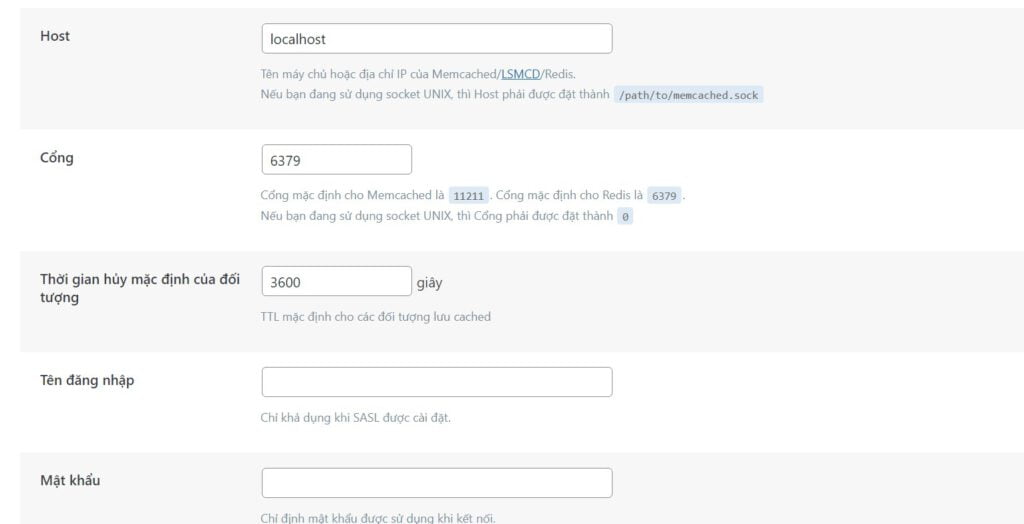
Cài đặt Object Cache Redis
Trường hợp là Memcached chọn Memcached và sử dụng cổng 11211.
3. Tối ưu hóa hình ảnh.
Phần này bạn vào mục tối ưu hóa hình ảnh và nhấp yêu cầu tối ưu hóa hình ảnh. Lưu ý mục này chỉ thực hiện được khi bạn có khóa tên miền.
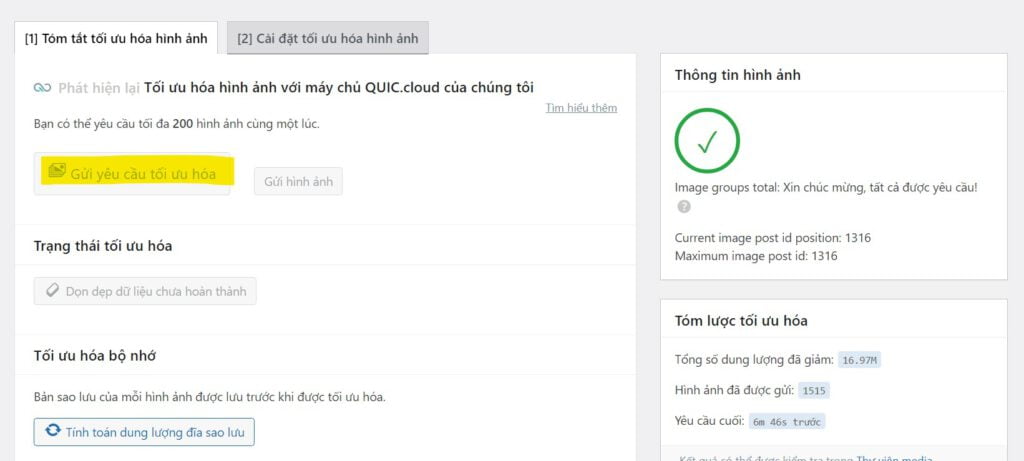
Gửi tối ưu hóa hình ảnh
4. Dọn dẹp cơ sở dữ liệu.
Để tối ưu lại tốc độ của cơ sở dữ liệu bạn củng nên thường xuyên dọn dẹp cơ sở dữ liệu của mình thông qua plugin LiteSpeed Cache.
Trường hợp bạn không rành về quản lý dữ liệu nên bỏ qua tùy chọn này tránh mất các bài đăng lên lịch và hỏng hóc không đáng có trên website.
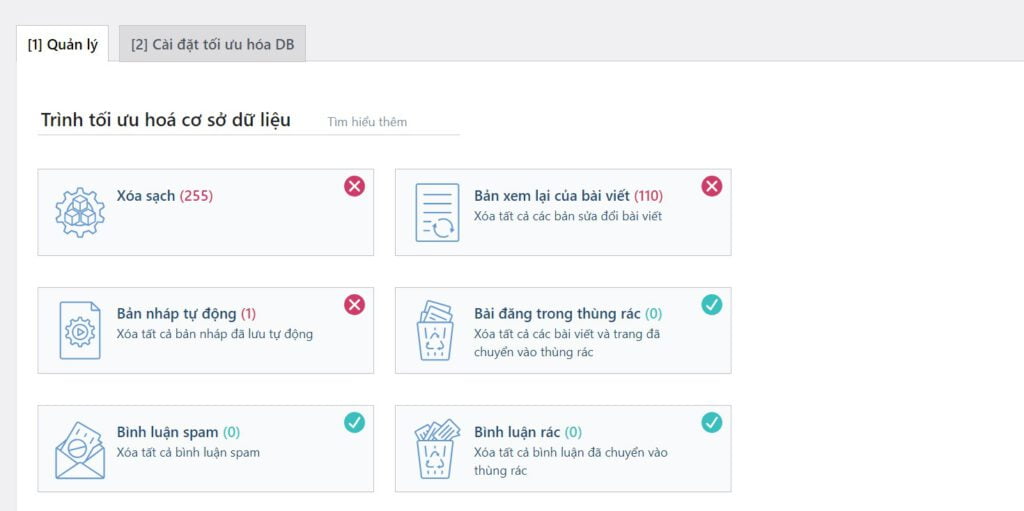
Dọn dẹp cơ sở dữ liệu trong LiteSpeed Cache
Trên đây là các bước cài đặt và sử dụng LiteSpeed Cache. Chúc các bạn thành công.